再见Cursor!AI 编程就用它:Trae(附小白详细教程)
Trae 是一款 AI 编程工具,它是工具,核心要素是 AI + 编程。选择一个颜色主题,樱木这里使用默认暗色,开始选择您的主题:简体中文,这个默认就好。新人安装编程工具,各种配置以及环境变量,着实劝退了很多人,让人挫折感大大增加了。我是樱木,持续探索 AI 领域,主要分享最新的 AI 工具动态,评测,提效。安装好,打开后,出现如下界面,恭喜你安装成功了。好啦,今天的分享就到这里了。
大家好,我是樱木。
现在市场 AI 编程工具一大堆,真的是让人眼花缭乱的感觉。
我们先看看国内市场:字节 Trae、腾讯 CodeBuddy,阿里通义灵码、百度文心快码。。。。目前这些属于国内的第一梯队,大厂有充足的资源,来保证这些轮子的正常运转。
再看看国际市场:Cursor、Windsurf、Claude Code、Gemini Code。。。。
别纠结了,工具适合自己的是最好的!今天给大家介绍的是,字节跳动公司出的 AI 编程工具:Trae。
一、Trae 是什么?
Trae 是一款 AI 编程工具,它是工具,核心要素是 AI + 编程。就是写代码的过程中,使用 AI 来完成。
二、如何安装 Trae?
新人安装编程工具,各种配置以及环境变量,着实劝退了很多人,让人挫折感大大增加了。
1、下载
认准这个官方网站:https://www.trae.com.cn/
别找来源不明的软件,也别自己瞎找,就找上面这个官方网站,实在会忘记的,记得浏览器收藏好,别要用时,又忘记了。
官方界面可能大家看到的有点儿不同。
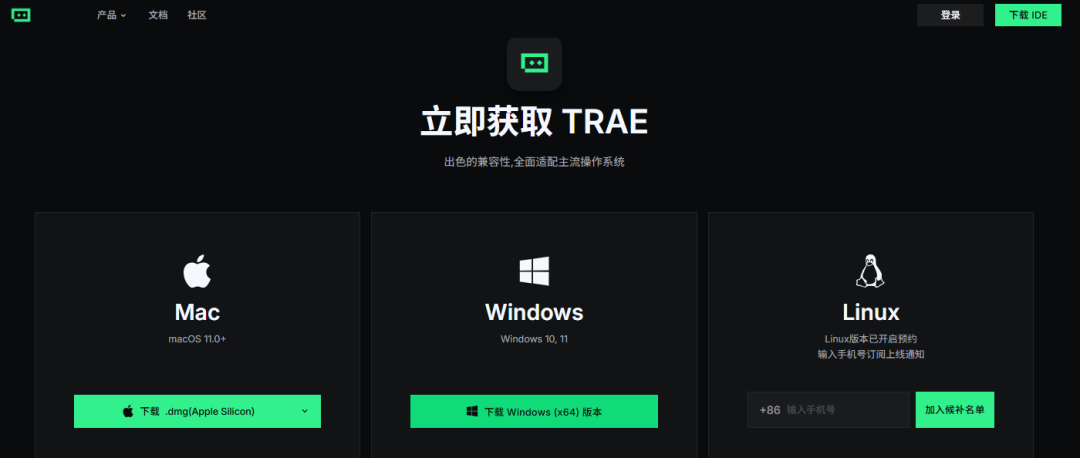
Trae 支持的平台:Windows(x64)、Mac(inter 芯片、苹果 M 芯片)、Linux(当前需要进行预约使用)。
点击下载不到 1 分钟,就下载好了。
2、安装
安装的话,同意协议。
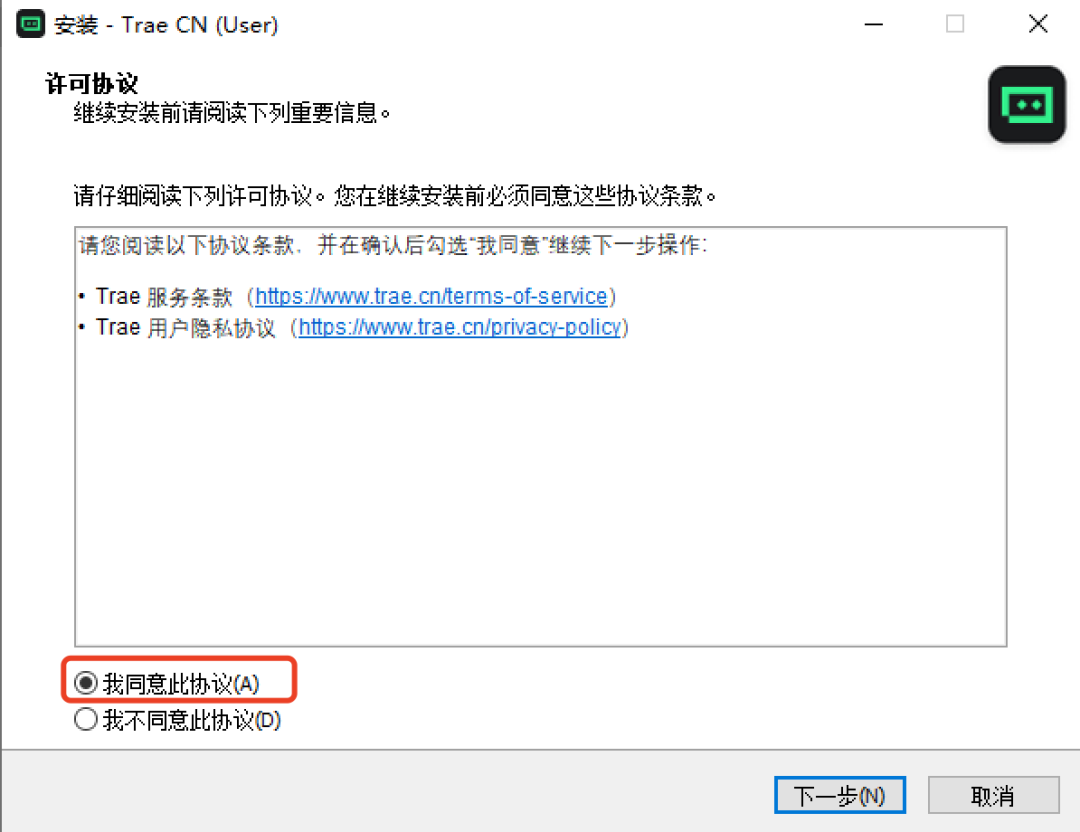
Windows 用户注意下,不要安装在 C盘,建议安装在 D 盘(新建一个)。
安装目录不要有中文、特殊字符等等。
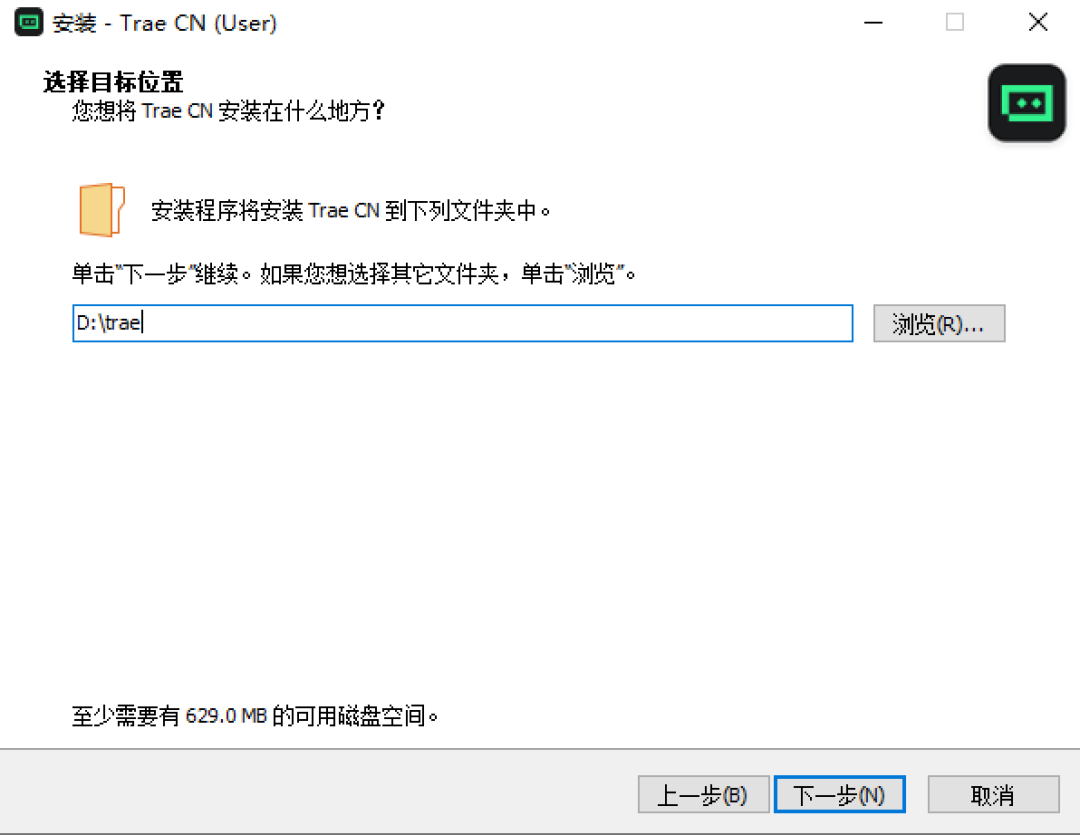
安装好,打开后,出现如下界面,恭喜你安装成功了。
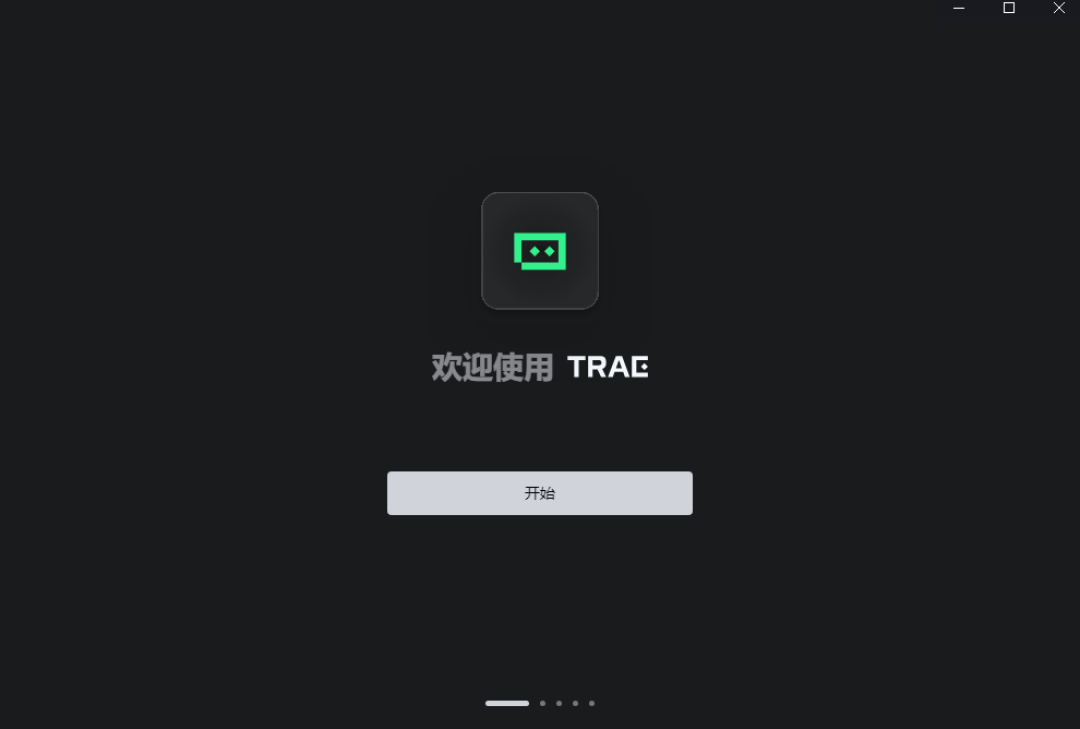
3、配置
3.1 主题
选择一个颜色主题,樱木这里使用默认暗色,开始选择您的主题:简体中文,这个默认就好。
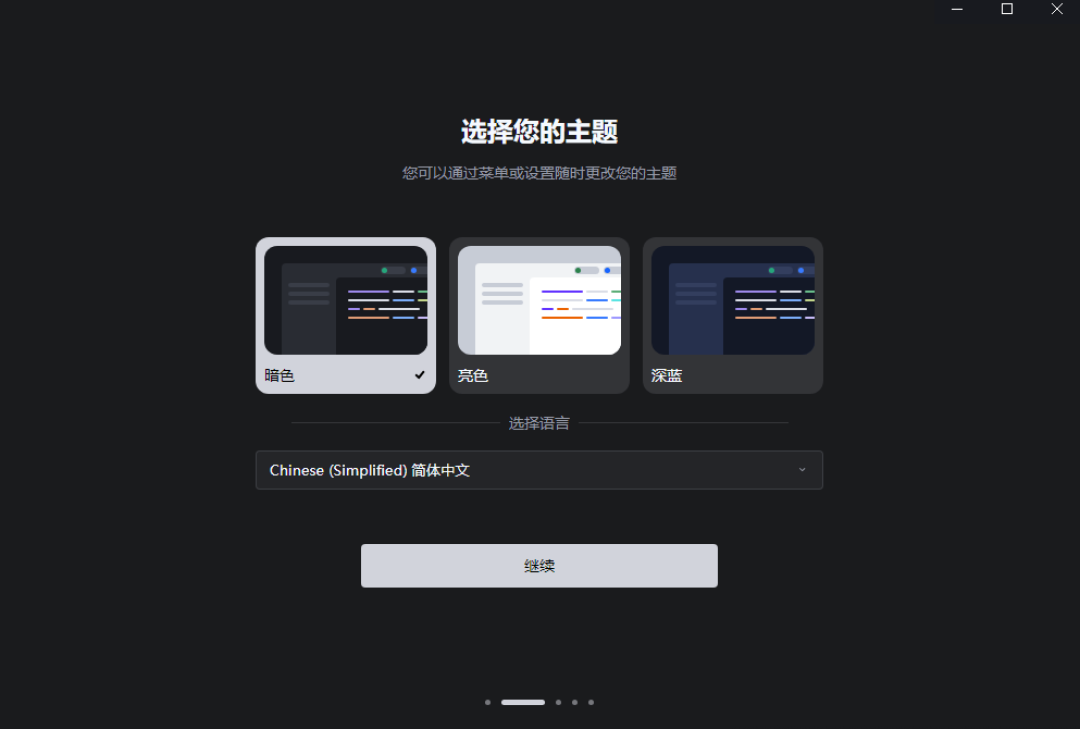
3.2 导入配置
我们这里选择跳过,小白把一个 AI 编程工具用熟练了,已经超过了大多数人。
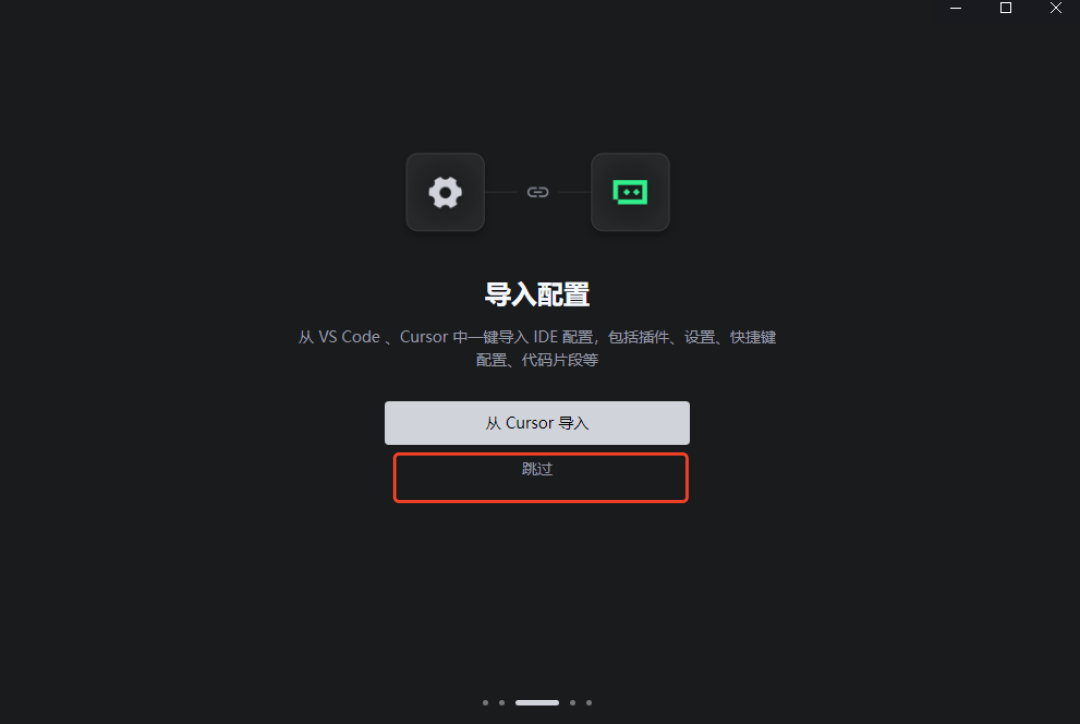
3.3 命令行
命令行不知道是什么,我们先选择:跳过。不影响使用。
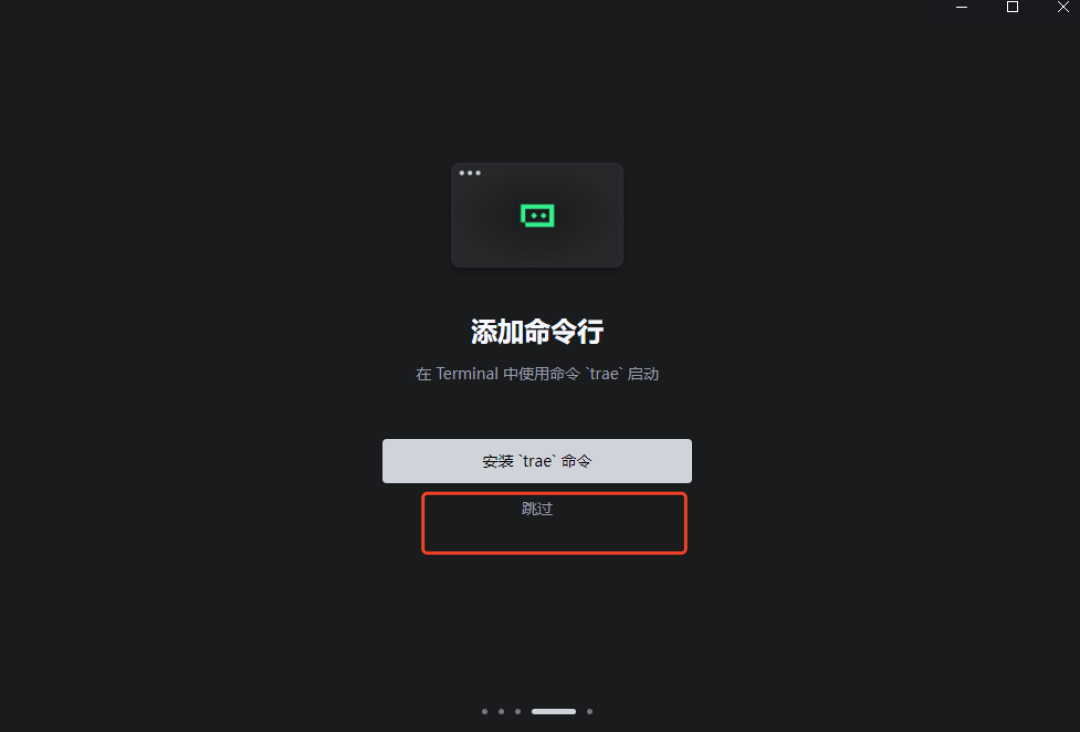
3.4 登录
点击:登录,这里不跳过了。
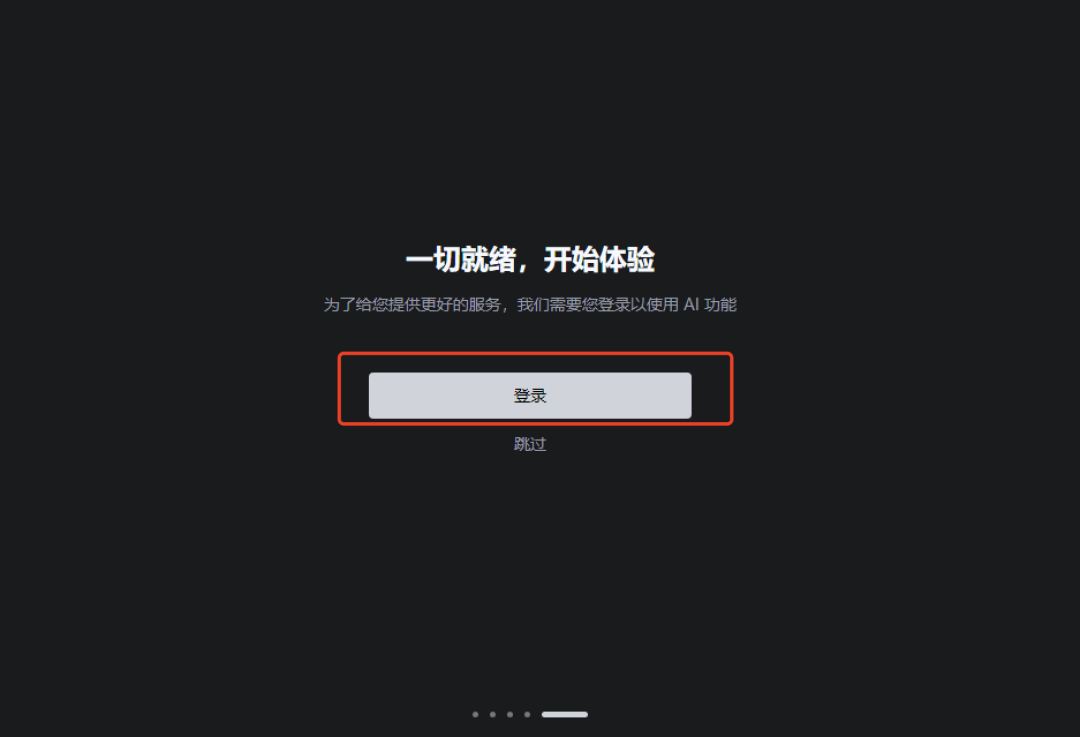
输入手机号码登录,或者使用第三方账号:稀土掘金。推荐手机号码+验证码,快速通行。
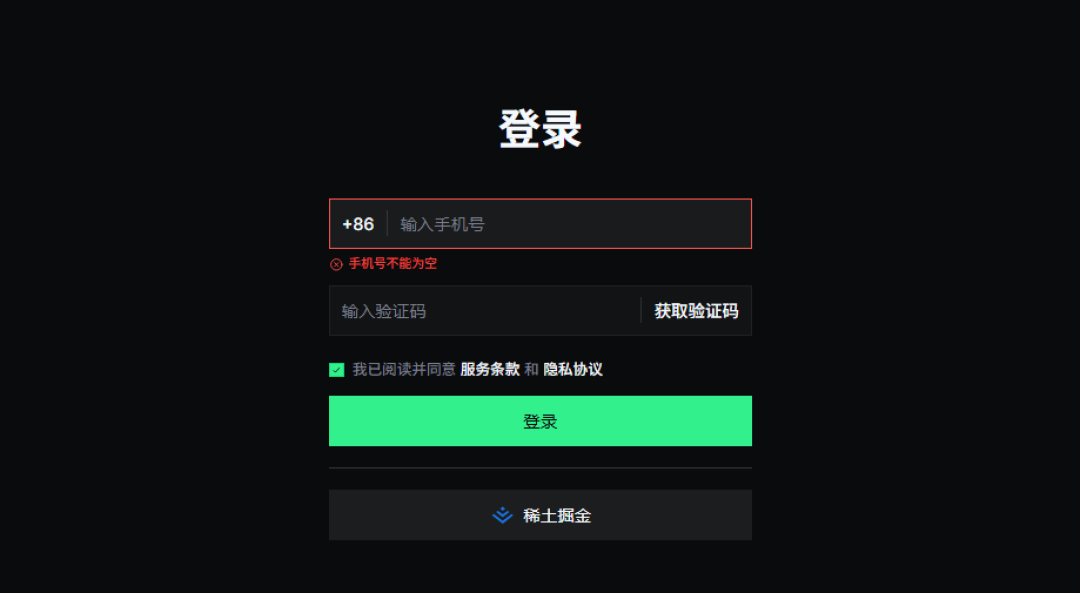
登录验证成功后,点击:登录并打开 Trae,这个时候刚刚下载安装好的 Trae 自动打开了
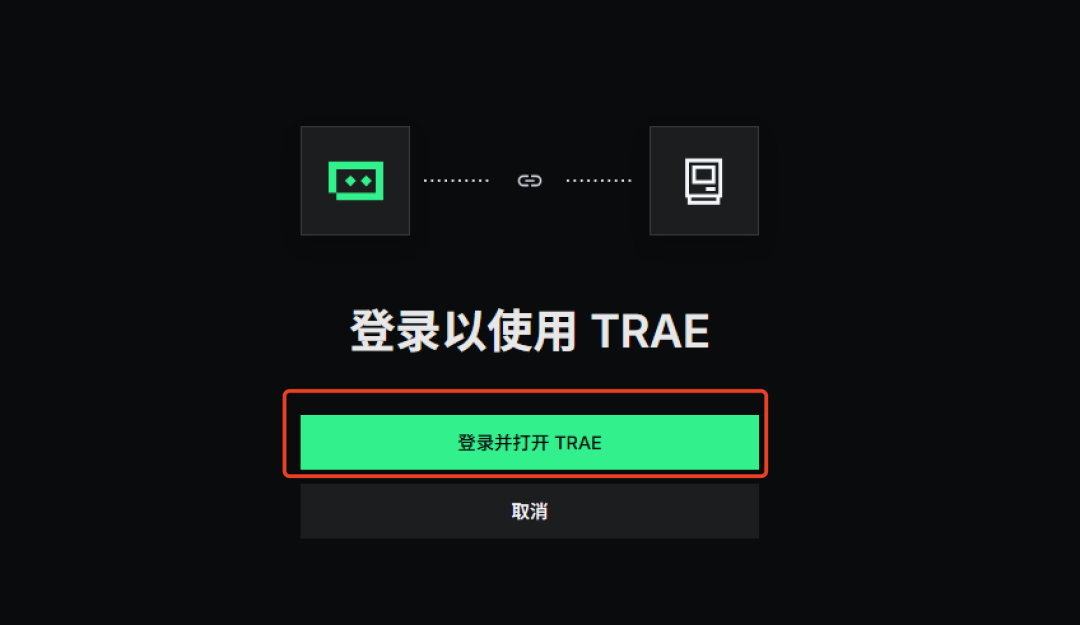
打开界面如下
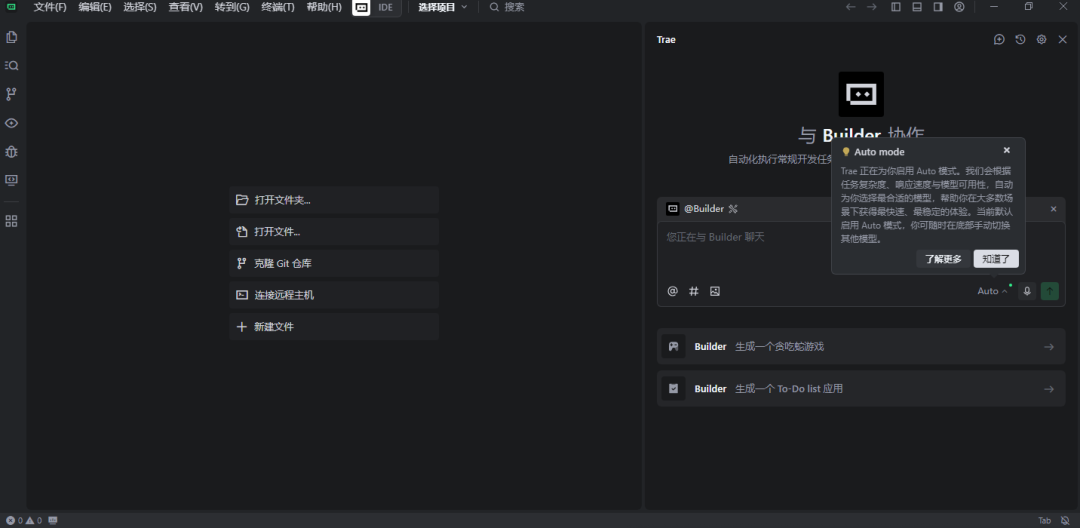
四、用 Trae 写第一个 AI 项目
4.1 文件夹磁盘目录创建好,名字命名:HelloAI
4.2 顶部点击打开文件夹
点击:信任文件夹并继续
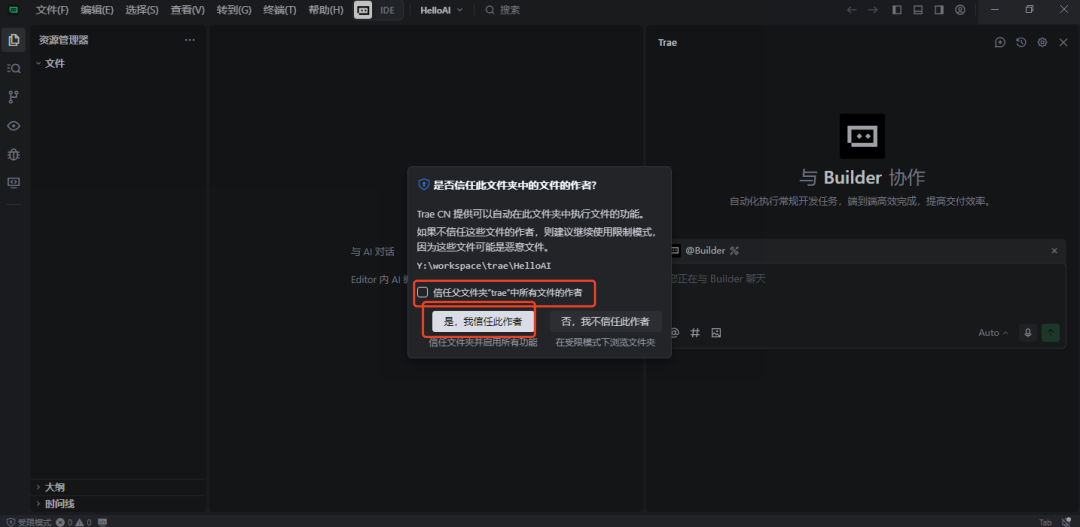
4.3 界面介绍
左边是文件区
中间是代码区
右边是 AI 大模型对话区
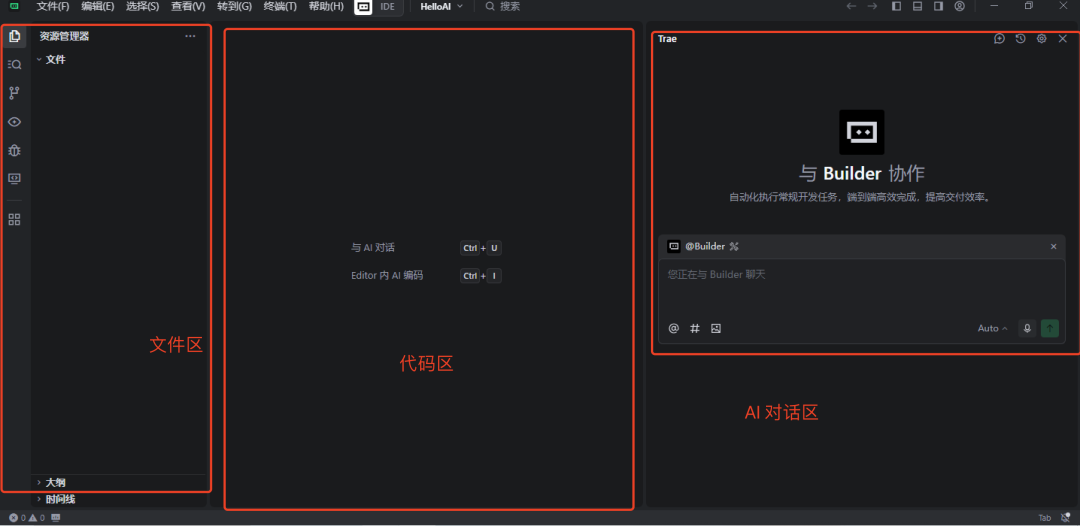
我们输入:制作一个最简单的用户登录页面
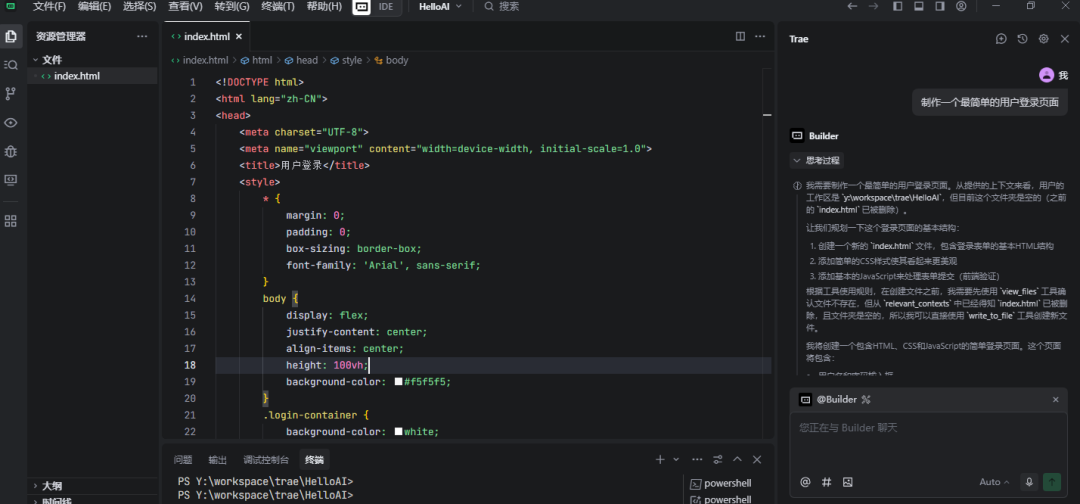
生成好后,点击全部接受。
用浏览器打开,效果如下:
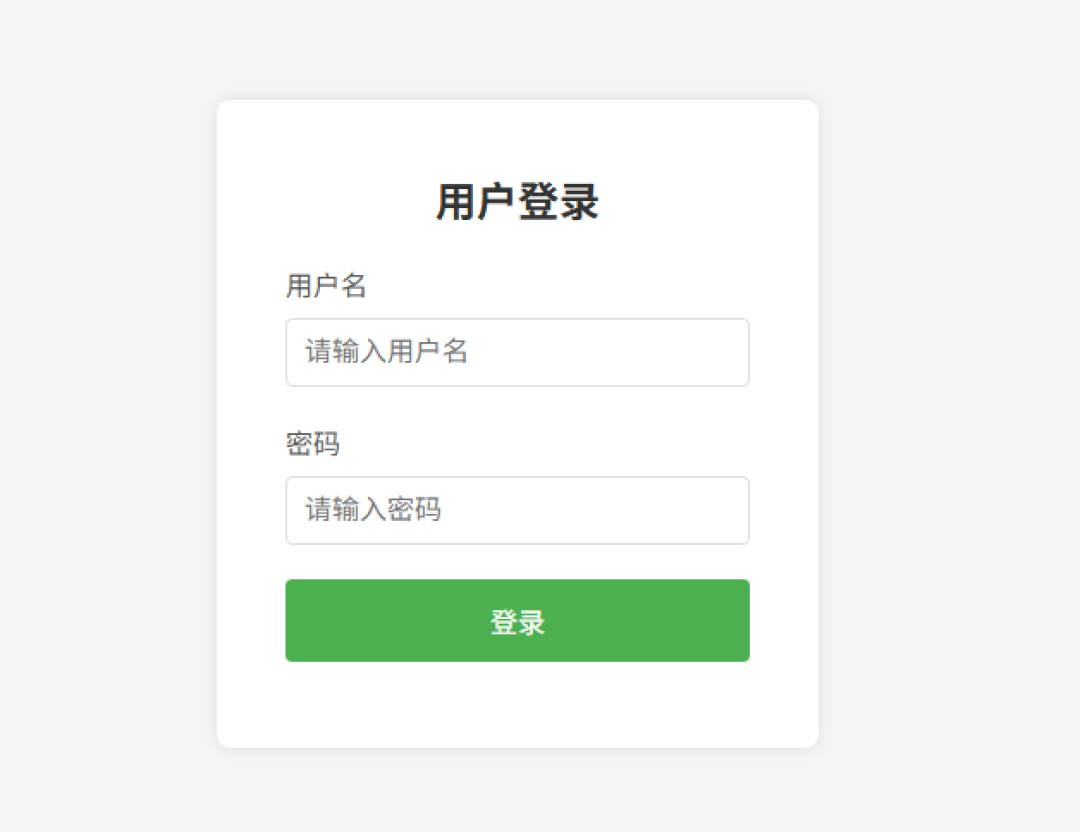
这是用 Trae 写的第一个 HelloAI 项目。项目不要太复杂,小白重要的是动起来。
樱木将在后续的文章中继续分享 Trae 。
好啦,今天的分享就到这里了。有帮助的帮忙点个赞。
AI 系列入门手把手教程:AI教程合集
我是樱木,持续探索 AI 领域,主要分享最新的 AI 工具动态,评测,提效。
更多推荐
 已为社区贡献3条内容
已为社区贡献3条内容


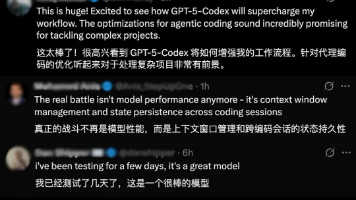





所有评论(0)